ในฐานะผู้เชี่ยวชาญด้านไอที ฉันได้เห็นส่วนแบ่งของการขัดข้องและการหยุดทำงาน และฉันต้องบอกว่า Final Fantasy XIV ได้ให้เงินกับฉันเมื่อเร็ว ๆ นี้ เกมหยุดทำงานหรือค้างบนพีซี และมันเริ่มน่ารำคาญจริงๆ ฉันได้ลองทำตามขั้นตอนการแก้ปัญหาตามปกติทั้งหมดแล้ว แต่ดูเหมือนจะไม่มีอะไรทำงาน ฉันได้ติดต่อกับผู้พัฒนาเกมเพื่อขอความช่วยเหลือแล้ว แต่พวกเขาไม่สามารถเสนอวิธีแก้ปัญหาใดๆ ได้ ณ จุดนี้ ฉันไม่แน่ใจว่าต้องทำอะไรอีก ฉันแค่หวังว่าจะมีคนที่นั่นคิดวิธีแก้ปัญหานี้ ถ้าไม่ฉันอาจต้องเลิกเล่น Final Fantasy XIV ไปเลย คุณเคยมีปัญหาที่คล้ายกันกับเกมหรือไม่? คุณสามารถหาทางแก้ไขได้หรือไม่? แจ้งให้เราทราบในความคิดเห็นด้านล่าง
สุดท้าย Fantasy XIV ทำให้การแช่แข็งหรือการแช่แข็ง ระหว่างหน้าจอโหลดตอนเปิดเครื่องหรือตอนกลางเกม? Final Fantasy XIV เป็นเกมเล่นตามบทบาทออนไลน์สำหรับผู้เล่นหลายคนยอดนิยมสำหรับ Microsoft Windows เป็นภาคที่สิบสี่ของแฟรนไชส์ไฟนอลแฟนตาซี แม้ว่าวิธีนี้จะใช้งานได้อย่างราบรื่นสำหรับหลายๆ คน แต่ก็ไม่ได้ผลสำหรับบางคน ผู้ใช้บางคนรายงานว่า Final Fantasy XIV ค้างหรือค้างระหว่างการเล่นเกม
สำหรับหลาย ๆ คน เกมจะปิดโดยไม่แจ้งให้ทราบล่วงหน้า และผู้ใช้บางคนรายงานว่าได้รับข้อความแสดงข้อผิดพลาดหลังจากเกมล่ม โดยทั่วไปข้อความแสดงข้อผิดพลาดจะอ่านว่า: ' ข้อผิดพลาดที่ไม่คาดคิดได้เกิดขึ้น. ออกจาก FINAL FANTASY XIV ”

ตอนนี้ หากคุณเป็นหนึ่งในผู้ใช้ที่ประสบปัญหาเดียวกัน นี่คือคำแนะนำฉบับสมบูรณ์ โพสต์นี้จะช่วยคุณแก้ไขปัญหาการหยุดทำงานและการค้างใน Final Fantasy XIV คุณสามารถลองใช้วิธีแก้ปัญหาที่เรากล่าวถึงและกำจัดปัญหาที่คุณพบ ลองตรวจสอบการแก้ปัญหาตอนนี้
ก่อนลองวิธีแก้ปัญหาด้านล่าง โปรดตรวจสอบข้อกำหนดขั้นต่ำในการเล่น Final Fantasy XIV หากระบบของคุณไม่ตรงตามข้อกำหนดขั้นต่ำ ระบบจะขัดข้องหรือค้างและทำงานไม่ราบรื่น
ข้อกำหนดขั้นต่ำสำหรับ FFXIV:
- คุณ: Windows® 8.1 64-บิต, Windows® 10 64-บิต, Windows® 11 64-บิต, 64-บิต ตัวประมวลผลและระบบปฏิบัติการที่จำเป็น
- หน่วยประมวลผล: Intel® Core™i5 2.4 GHz หรือสูงกว่า
- หน่วยความจำ: แรม 4GB
- กราฟิก: 1280 x 720: NVIDIA® Geforce® GTX750 หรือสูงกว่า, AMD Radeon™ R7 260X หรือสูงกว่า
- DirectX: เวอร์ชัน 11
- สุทธิ: การเชื่อมต่ออินเทอร์เน็ตบรอดแบนด์
- พื้นที่จัดเก็บ: พื้นที่ว่าง 80 GB
- การ์ดเสียง: การ์ดเสียงที่รองรับ DirectSound®
ข้อกำหนดที่แนะนำสำหรับ FFXIV:
ดาวน์โหลด chrome ติดอยู่ที่ 100
- คุณ: Windows® 8.1 64-บิต, Windows® 10 64-บิต, Windows® 11 64-บิต, 64-บิต ตัวประมวลผลและระบบปฏิบัติการที่จำเป็น
- หน่วยประมวลผล: Intel® Core™i7 3 GHz หรือสูงกว่า
- หน่วยความจำ: แรม 8 GB
- กราฟิก: 1920 x 1080: NVIDIA® Geforce® GTX970 หรือสูงกว่า AMD Radeon™ RX 480 หรือสูงกว่า
- DirectX: เวอร์ชัน 11
- สุทธิ: การเชื่อมต่ออินเทอร์เน็ตบรอดแบนด์
- พื้นที่จัดเก็บ: พื้นที่ว่าง 80 GB
- การ์ดเสียง: การ์ดเสียงที่รองรับ DirectSound®
หากตรงตามข้อกำหนดขั้นต่ำ แต่ปัญหากับ FFXIV ยังคงเกิดขึ้น ให้ลองแก้ไขต่อไปนี้
Final Fantasy XIV หยุดทำงานหรือค้างบนพีซี
ต่อไปนี้เป็นวิธีแก้ปัญหาที่คุณสามารถลองได้หาก Final Fantasy XIV (FFXIV) ค้างหรือค้างบนพีซี Windows ของคุณ:
- เรียกใช้ FFXIV ในฐานะผู้ดูแลระบบ
- รีเฟรชระบบปฏิบัติการ Windows
- อัปเดตไดรเวอร์กราฟิกของคุณ
- ลดการตั้งค่ากราฟิกในเกม
- หยุดเร่งความเร็ว
- ปิดใช้งานการซ้อนทับ
- ตรวจสอบความสมบูรณ์ของไฟล์เกม
- Whitelist FFXIV ในโปรแกรมป้องกันไวรัสของคุณ
- ติดตั้ง FFXIV อีกครั้ง
ข้อผิดพลาดที่ไม่คาดคิดได้เกิดขึ้น. ออกจาก FINAL FANTASY XIV
1] เรียกใช้ FFXIV ในฐานะผู้ดูแลระบบ
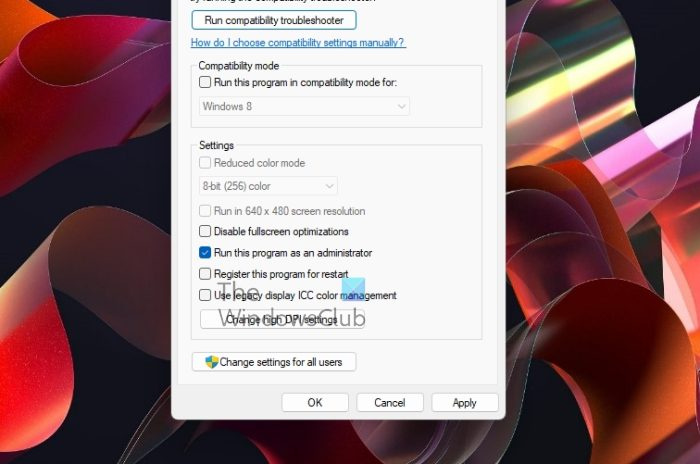
สิ่งแรกที่คุณควรทำเพื่อแก้ไขปัญหานี้คือเปิดเกมด้วยสิทธิ์ของผู้ดูแลระบบ ซึ่งอาจทำให้เกิดการหยุดทำงานหรือค้างเนื่องจากไม่มีสิทธิ์ของผู้ดูแลระบบเพียงพอในการรันเกม ดังนั้น การเรียกใช้เกมในฐานะผู้ดูแลระบบจะช่วยคุณแก้ไขปัญหาได้ โดยทำตามขั้นตอนเหล่านี้:
- ก่อนอื่นให้เปิด File Explorer ด้วย Win+E และไปที่ไดเร็กทอรีการติดตั้ง Final Fantasy XIV
- ตอนนี้คลิกขวาที่แอปพลิเคชัน FFXIV.exe แล้วเลือก ลักษณะเฉพาะ ตัวเลือก.
- ถัดไป ในกล่องโต้ตอบคุณสมบัติ ไปที่ ความเข้ากันได้ แท็บ
- จากนั้นทำเครื่องหมายที่ช่องถัดจาก เรียกใช้โปรแกรมนี้ในฐานะผู้ดูแลระบบ .
- สุดท้าย คลิกปุ่ม ใช้ > ตกลง เพื่อบันทึกการเปลี่ยนแปลงของคุณ
ตอนนี้คุณสามารถลองใช้ FFXIV และดูว่าการหยุดทำงานหยุดลงหรือไม่ ถ้าไม่ คุณสามารถลองแก้ไขต่อไปนี้เพื่อแก้ไขปัญหา
2] อัปเดตระบบปฏิบัติการ Windows
หากระบบปฏิบัติการ Windows ของคุณไม่ทันสมัย คุณอาจประสบปัญหาขณะเล่น FFXIV Microsoft ออกอัปเดตใหม่อย่างต่อเนื่องเพื่อปรับปรุงความเสถียรของแอปพลิเคชันและประสิทธิภาพโดยรวมของระบบของคุณ ดังนั้น หาก Windows ของคุณล้าสมัย ให้อัปเดตเป็นรุ่นล่าสุด จากนั้นตรวจสอบว่าปัญหาได้รับการแก้ไขหรือไม่
windows 10 iso เก่า
หากต้องการอัปเดต Windows ให้กด Win + I เพื่อเปิดแอปการตั้งค่า จากนั้นไปที่ส่วน Windows Update หลังจากนั้น คลิกปุ่ม 'ตรวจสอบการอัปเดต' และดาวน์โหลดและติดตั้งการอัปเดตที่รอดำเนินการ เมื่อ Windows Update เสร็จสิ้น ให้ลองเรียกใช้ FFXIV และดูว่าปัญหาได้รับการแก้ไขหรือไม่
อ่าน : Resident Evil Village หยุดทำงานเมื่อเปิดตัว
3] อัปเดตไดรเวอร์กราฟิกของคุณ
เป็นที่ทราบกันดีว่าไดรเวอร์กราฟิกที่ล้าสมัยทำให้เกิดปัญหาด้านประสิทธิภาพในเกม หาก FFXIV ค้างหรือค้างบนพีซีของคุณ อาจเป็นเพราะไดรเวอร์การ์ด GPU ที่ล้าสมัย ดังนั้น ตรวจสอบให้แน่ใจว่าไดรเวอร์กราฟิกของคุณอัปเดตเป็นเวอร์ชันล่าสุดแล้ว
ในการอัปเดตไดรเวอร์กราฟิกมีหลายวิธีดังต่อไปนี้:
- เปิดแอปการตั้งค่าและไปที่ Windows Updates > ตัวเลือกขั้นสูง และใช้คุณสมบัติการอัพเดทเพิ่มเติมเพื่อดาวน์โหลดและติดตั้งการอัพเดทที่รอดำเนินการสำหรับไดรเวอร์อุปกรณ์ของคุณ
- เยี่ยมชมเว็บไซต์ทางการของผู้ผลิตการ์ดกราฟิกของคุณ และดาวน์โหลดไดรเวอร์กราฟิกล่าสุด
- ใช้ตัวจัดการอุปกรณ์เพื่ออัปเดตไดรเวอร์กราฟิก
- มีตัวอัปเดตไดรเวอร์ของบุคคลที่สามฟรีบางตัวที่คุณสามารถใช้เพื่ออัปเดตกราฟิกและไดรเวอร์อุปกรณ์อื่น ๆ ได้โดยอัตโนมัติ
เมื่อไดรเวอร์อัปเดตแล้ว คุณสามารถรีสตาร์ทคอมพิวเตอร์แล้วลองเรียกใช้ FFXIV เพื่อดูว่าปัญหาได้รับการแก้ไขหรือไม่ หากไม่เป็นเช่นนั้น คุณสามารถไปยังการแก้ไขที่เป็นไปได้ถัดไปเพื่อแก้ไขปัญหา
ดู: Generation Zero จะไม่เปิดทำงาน ค้าง หรือหยุดทำงานเมื่อเปิดใช้งานบนพีซี
4] ลดการตั้งค่ากราฟิกในเกม
คุณอาจพบปัญหาการหยุดทำงานหรือค้างกับ FFXIV เนื่องจากการกำหนดค่ากราฟิกเกมที่สูงขึ้น ดังนั้น คุณสามารถลองลดการตั้งค่ากราฟิกของเกมและตรวจสอบว่าปัญหาได้รับการแก้ไขหรือไม่
คุณสามารถเปิดเกมแล้วไปที่การตั้งค่า/การตั้งค่า > กราฟิก จากนั้นลดการตั้งค่ากราฟิกต่างๆ นอกจากนี้ ตรวจสอบให้แน่ใจว่าคุณตั้งค่าความละเอียดในเกมให้ตรงกับความละเอียดของจอภาพของคุณ และจำกัด FPS ของเกม FFXIV ไว้ที่ 60 FPS
เมื่อคุณลดการตั้งค่ากราฟิกในเกมเสร็จแล้ว ให้เปิดเกมและดูว่าปัญหาได้รับการแก้ไขหรือไม่ หากปัญหายังคงมีอยู่ ให้ลองวิธีแก้ปัญหาที่เป็นไปได้ถัดไปเพื่อแก้ไขปัญหา
5] หยุดการโอเวอร์คล็อก
การโอเวอร์คล็อกเป็นสิ่งที่ดี แต่ก็อาจทำให้เกิดปัญหาความเสถียรในเกมและทำให้เกมล่มได้ ดังนั้น หากคุณใช้การโอเวอร์คล็อกบนพีซีของคุณ ให้ลองปิดใช้งานการโอเวอร์คล็อกแล้วตรวจสอบว่าปัญหาได้รับการแก้ไขหรือไม่
หากใช้สถานการณ์นี้ไม่ได้ ให้ลองแก้ไขที่เป็นไปได้ถัดไป
อ่าน: Valorant ล่มกลางเกมหรือตอนเริ่มเกม
6] ปิดใช้งานการซ้อนทับ
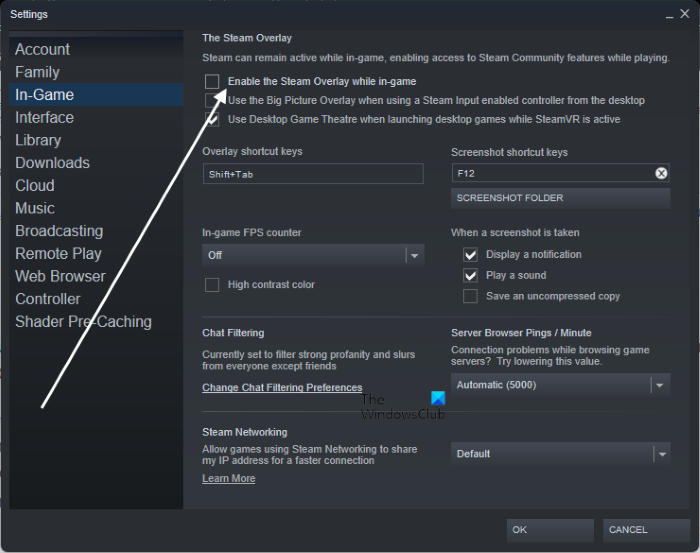
แอพซ้อนทับเช่น Xbox, Discord และอื่น ๆ อาจทำให้เกิดปัญหาได้เช่นกัน ดังนั้น ให้ลองปิดแอปพลิเคชั่นโอเวอร์เลย์ในเกม จากนั้นเรียกใช้ FFXIV เพื่อตรวจสอบว่าปัญหาหายไปหรือไม่ หากคุณกำลังเล่นเกมผ่าน Steam คุณสามารถลองปิดใช้งานคุณสมบัติโอเวอร์เลย์ในเกม นี่คือวิธีการ:
- ก่อนอื่นให้เปิดไคลเอนต์ Steam แล้วไปที่ของคุณ ห้องสมุด ส่วน.
- ตอนนี้คลิกขวาที่ชื่อเกม FFXIV แล้วเลือก ลักษณะเฉพาะ ตัวเลือก.
- จากนั้นยกเลิกการเลือก เปิดใช้งานโอเวอร์เลย์ Steam ขณะเล่น ช่องทำเครื่องหมายออก ในเกมส์ แท็บ
- หลังจากนั้นลองเล่นเกมและดูว่าปัญหาได้รับการแก้ไขหรือไม่
หากปัญหายังคงอยู่ คุณสามารถลองใช้แนวทางแก้ไขปัญหาถัดไป
bios รู้จัก ssd แต่ไม่สามารถบู๊ตได้
7] ตรวจสอบความสมบูรณ์ของไฟล์เกม
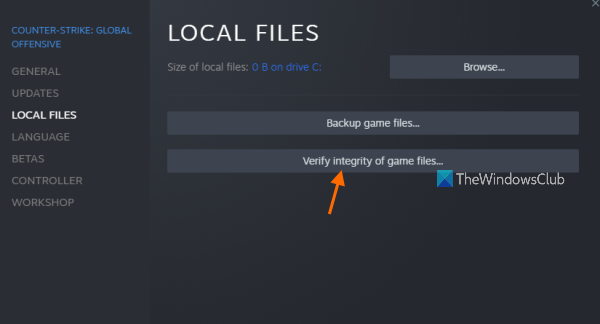
หากมีไฟล์เกม FFXIV เสียหาย คุณอาจพบปัญหาการหยุดทำงานหรือเกมค้าง ดังนั้น คุณสามารถลองตรวจสอบความสมบูรณ์ของไฟล์เกมของคุณและซ่อมแซมไฟล์เกมที่ติดไวรัส เสียหาย เสียหาย หรือหายไปได้ ในการทำเช่นนี้ ผู้ใช้ Steam สามารถทำตามขั้นตอนเหล่านี้:
- ก่อนอื่นให้เปิด ทำอาหารสำหรับคู่รัก สมัครแล้วกดปุ่ม ห้องสมุด ตัวเลือก.
- ตอนนี้คุณควรจะเห็นเกมที่ติดตั้งทั้งหมดบนแถบด้านข้างซ้าย เพียงคลิกขวาที่ชื่อเกม FFXIV
- หลังจากนั้นกดปุ่ม ลักษณะเฉพาะ จากเมนูบริบทที่ปรากฏ
- ต่อไปไปที่ ไฟล์ในเครื่อง แท็บและคลิกที่ ตรวจสอบความสมบูรณ์ของไฟล์เกม ปุ่ม. Steam จะเริ่มกระบวนการตรวจสอบไฟล์เกม
- เมื่อกระบวนการเสร็จสิ้น ให้ลองเปิดเกมและดูว่าปัญหาได้รับการแก้ไขหรือไม่
หากปัญหายังไม่ได้รับการแก้ไข คุณสามารถลองวิธีแก้ปัญหาที่เป็นไปได้ถัดไป
ดู: Wolcen Lords of Mayhem ล่มและเปิดไม่ได้
8] Whitelist FFXIV ผ่านโปรแกรมป้องกันไวรัสของคุณ
แพ็คเกจแอนตี้ไวรัสที่มีการป้องกันมากเกินไปของคุณอาจเป็นสาเหตุหนึ่งที่ทำให้เกมของคุณทำงานได้ไม่ดีและหยุดทำงาน FFXIV อาจค้างหรือหยุดทำงานหากกระบวนการที่เกี่ยวข้องบางส่วนถูกบล็อกโดยโปรแกรมป้องกันไวรัสของคุณ คุณสามารถตรวจสอบได้โดยปิดการใช้งานโปรแกรมป้องกันไวรัสและเปิดเกม หากใช้งานได้ดี คุณก็มั่นใจได้ว่านั่นคือตัวการหลัก ในกรณีนี้ คุณสามารถลองเพิ่มไฟล์ปฏิบัติการ FFXIV ไปยังข้อยกเว้น การยกเว้น หรือรายการที่อนุญาตพิเศษของโปรแกรมป้องกันไวรัส หวังว่านี่จะช่วยแก้ปัญหาให้คุณได้
9] ติดตั้ง FFXIV ใหม่
หากวิธีแก้ปัญหาข้างต้นใช้ไม่ได้ผล ให้ติดตั้งเกมใหม่อีกครั้งเป็นทางเลือกสุดท้าย ปัญหาอาจเกิดจากการติดตั้งเกมไม่ถูกต้องหรือไฟล์การติดตั้งเสียหาย ดังนั้น คุณสามารถลองถอนการติดตั้งเกม FFXIV หลังจากนั้นให้ดาวน์โหลดเกมเวอร์ชันล่าสุดและติดตั้งบนพีซีของคุณ หรือคุณสามารถติดตั้งกลับผ่าน Steam
อ่าน: Warframe ค้างหรือค้างบน Windows PC
ทำไม FFXV ถึงล่ม?
อาจมีสาเหตุหลายประการที่ทำให้ Final Fantasy XV (FFXV) หยุดทำงานบนพีซี สิ่งนี้อาจล้มเหลวหากระบบของคุณไม่ได้ติดตั้งไดรเวอร์กราฟิกล่าสุด ดังนั้น ตรวจสอบให้แน่ใจว่าคุณอัปเดตไดรเวอร์กราฟิกของคุณ นอกจากนี้ หากคุณทำไฟล์เกมเสียหาย อาจทำให้เกมพังได้ ดังนั้น ลองตรวจสอบความสมบูรณ์ของไฟล์เกมเพื่อแก้ไขปัญหา สาเหตุอื่นๆ ได้แก่ แอปพลิเคชันโอเวอร์คล็อก แพ็คเกจแจกจ่ายต่อ DirectX และ Visual C++ ที่ขาดหายไปหรือล้าสมัย และซอฟต์แวร์ของบริษัทอื่นขัดแย้งกัน
เซิร์ฟเวอร์ FF14 ล่ม?
เซิร์ฟเวอร์เกมมักไม่สามารถใช้งานได้ในบางครั้งเนื่องจากความล้มเหลวหรืองานบำรุงรักษา คุณสามารถตรวจสอบสถานะปัจจุบันของเซิร์ฟเวอร์ FFXIV โดยใช้เครื่องมือสถานะเซิร์ฟเวอร์ออนไลน์ต่างๆ มีเว็บไซต์ฟรีมากมาย เช่น Downdetector, Is It Down Right Now และอื่นๆ ที่ให้คุณตรวจสอบว่าเซิร์ฟเวอร์ FFXIV หยุดทำงานหรือไม่
จะลบ FFXIV ได้อย่างไร?
คุณสามารถถอนการติดตั้งเกม FFXIV จากพีซี Windows ของคุณผ่านแอพการตั้งค่า เพียงเปิดแอปการตั้งค่าด้วยแป้นพิมพ์ลัด Win+I จากนั้นไปที่แท็บแอป หลังจากนั้น, คลิกที่ตัวเลือก “แอพที่ติดตั้ง”. ตอนนี้ค้นหาแอพเกม FFXIV แล้วคลิกที่ปุ่มเมนูที่มีจุดสามจุดอยู่ข้างๆ จากนั้นคลิก ลบ และทำตามคำแนะนำเพื่อสิ้นสุดกระบวนการลบ
อ่านตอนนี้: Wolcen Lords of Mayhem ล่มและไม่ทำงานบน Windows PC














